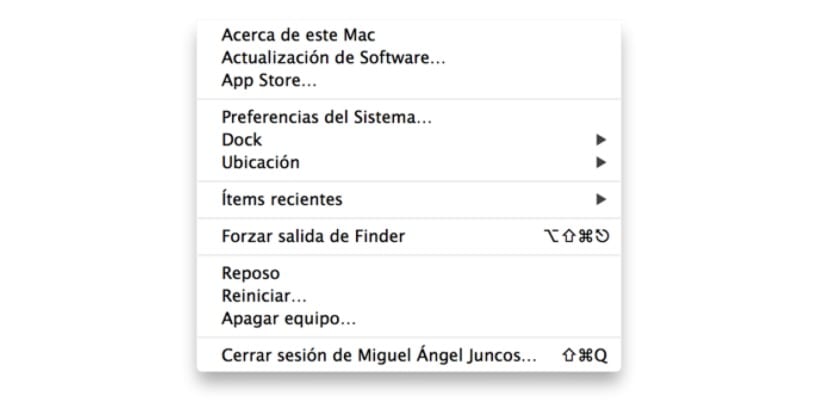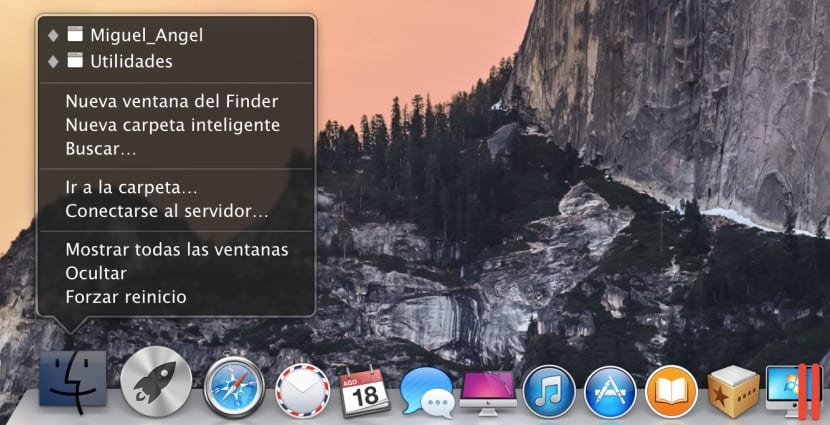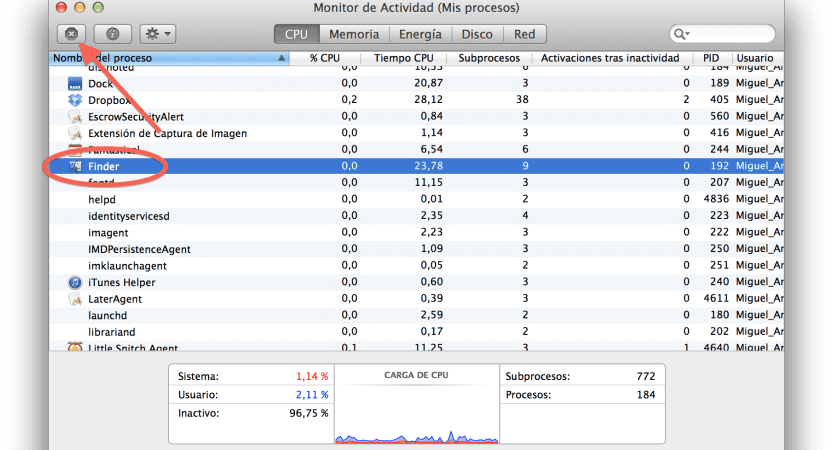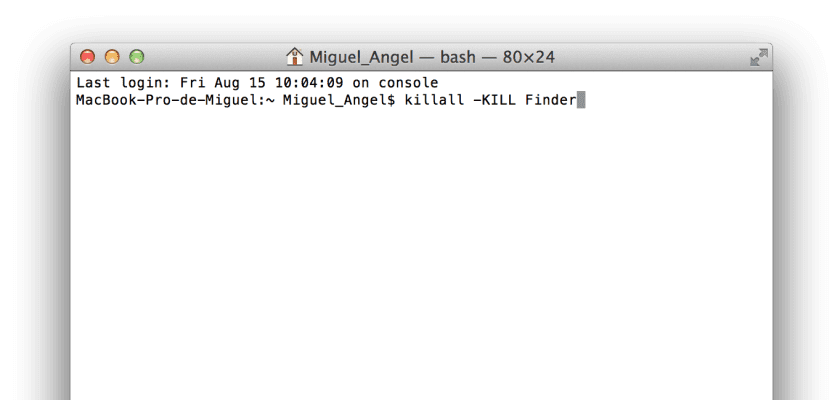Det kan være at du ved mer enn en anledning trenger å starte Finder på nytt enten fordi den tilknyttede prosessen har krasjet eller på grunn av andre endringer som vi har gjort i systemkonfigurasjonen som krever en omstart av Finder. Avhengig av endringen, er det også sannsynlig at noen metoder for å starte den ikke vil fungere, og vi må ty til en annen for å oppnå det.
Av denne grunn vil vi se hvordan du gjør dem fra Apple-menyen, applikasjonsikonet, Aktivitetsmonitor og Unix-konsollen når alt annet mislykkes.
- Fra Apple-menyen: Vi holder ganske enkelt nede SHIFT-tasten mens vi klikker på -ikonet (øverst til venstre) for å tvinge Finder til å avslutte:
- Fra ikonet i Dock: Med alternativtasten trykket (ALT) vil vi sekundær klikke for å vise hjelpemenyen, og i det siste alternativet vil vi se »Force Restart», når vi trykker på den, lukkes systemet og åpner Finder igjen.
- Fra Activity Monitor: Vi vil flytte til følgende rute Programmer> Verktøy> Aktivitetsovervåking, i den i prosessfanen ser vi etter Finder, og deretter klikker vi på knappen med korset øverst til venstre i vinduet for å stoppe prosessen. Dette starter ikke automatisk på nytt, men i neste vindu vil vi klikke på exit, hvis det ikke er mulig, vil vi merke «Force Quit» og deretter klikke på dock-ikonet for å starte den på nytt.
- Fra Unix-konsollen: Vi vil gå i samme retning som forrige trinn, det vil si Programmer> Verktøy, men i dette tilfellet vil vi utføre Terminal-applikasjonen der vi skriver inn følgende kommando.
Killall-KILL Finder
Etter dette vil systemet selv starte prosessen automatisk og starte Finder på nytt av seg selv.